如何在Chrome浏览器中禁用自动更新功能
来源:chrome官网2025-01-01
在Chrome浏览器中禁用自动更新功能并不是一个直接的选项,因为Google设计Chrome时希望确保所有用户都能获得最新的安全更新和功能改进。但是,如果你确实需要在某些特定情况下暂时或永久地禁用自动更新,你可以尝试以下方法:

方法一:通过组策略编辑器(适用于Windows专业版及企业版)
1.打开组策略编辑器:按下`Win+R`键,输入`gpedit.msc`并回车。
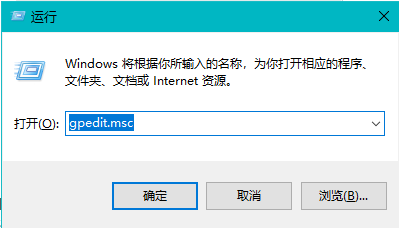
2.导航到相应设置:依次展开“计算机配置”-“管理模板”-“Google”-“Google Update”。

3.禁用更新:找到“应用程序自动更新”策略,双击它并将其设置为“已禁用”。
4.应用更改:点击“应用”然后“确定”。
方法二:修改注册表(适用于所有Windows版本,但需谨慎操作)
1.备份注册表:在进行任何更改之前,请先备份你的注册表。
-按下`Win+R`键,输入`regedit`并回车。

-在注册表编辑器中,点击“文件”-“导出”,保存当前的注册表状态。
2.定位到特定路径:导航到以下路径:

3.创建DWORD值:右键点击右侧空白处,选择“新建”-“DWORD(32-bit)Value”,命名为`AutoUpdateCheckPeriodMinutes`。
4.设置数值数据:双击新建的值,将其数值数据设置为一个较大的数字(例如999999),这将有效地禁用自动更新检查。
5.关闭注册表编辑器:完成上述步骤后,关闭注册表编辑器并重启计算机。
注意事项
-修改注册表可能会对你的系统造成不可预测的影响,请确保你已经备份了注册表,并且了解你在做什么。
-这些方法可能会影响Chrome浏览器的安全性和稳定性,因为它们阻止了重要的安全更新和功能改进。
-如果你使用的是非Windows操作系统,如macOS或Linux,可能需要使用不同的方法来尝试禁用自动更新。
谷歌浏览器安装包获取与优化操作教程讲解获取方法和安装优化技巧,确保用户顺利完成安装并提升浏览器性能。
2026-01-04
google Chrome浏览器支持网页字体大小调节,提升阅读舒适度。文章分享实用调节技巧,帮助用户根据需求定制个性化浏览体验。
2025-12-04
本文分析谷歌浏览器网页拖动卡顿和渲染延迟的原因,提供具体修复方案,优化浏览流畅度和用户体验。
2025-12-18
Chrome浏览器提供多项隐私保护功能,推荐结合关闭跟踪、加密同步与限制Cookie等设置提升上网安全性。
2025-12-08
谷歌浏览器提供高效配置安全策略功能,用户可以管理浏览器安全设置,保障个人信息安全,同时优化网页浏览体验。
2025-12-05
Chrome浏览器多标签管理技巧实践指南提供分组、切换及快捷操作方法,帮助用户高效管理多个标签页。
2025-12-16
谷歌浏览器提供快捷截图功能,文章分享操作方法与实践经验,帮助用户快速捕捉页面内容,便于保存和分享,提高工作与学习效率。
2026-01-07
google浏览器通过网页翻译功能设置及操作,用户可以快速翻译外文网页,实现跨语言浏览,提高信息获取效率和阅读体验,优化日常使用体验。
2025-12-06
谷歌浏览器提供缓存管理加速网页加载操作教程,优化浏览器性能,提高网页加载速度和使用体验。
2025-12-28
google Chrome若下载进度栏被隐藏,用户可通过浏览器设置或快捷键恢复默认显示状态,方便监控下载进度。
2025-12-11
教程 指南 问答 专题
如何在 Android TV 上安装谷歌浏览器?
2022-05-31
如何在Kali Linux上安装Google Chrome浏览器?
2022-05-31
Windows10系统安装chrome浏览器教程
2022-08-26
在PC或Mac上加速Google Chrome的10种方法
2022-06-13
chrome浏览器下载文件没反应怎么办
2022-09-10
如何在Ubuntu 22.04 Jammy Jellyfish上安装Google Chrome?
2022-05-31
如何在Windows系统上安装Google Chrome
2024-09-12
如何在Mac上更新Chrome
2022-06-12
谷歌浏览器怎么设置下载pdf
2022-10-27
安卓手机如何安装谷歌浏览器
2024-07-24

